Jak zainstalować WordPress na Bluehost: samouczek dla początkujących
Opublikowany: 2023-04-13Nie wiesz, jak zainstalować WordPress na Bluehost?
W naszym samouczku krok po kroku dowiesz się, jak przejść od zera do w pełni działającej witryny WordPress hostowanej na Bluehost.
Oto krótki przegląd tego, co omówimy:
Najpierw jednak, zanim przyjrzymy się, jak zainstalować WordPress na Bluehost, przejrzyjmy w skrócie proces rejestracji. Jeśli już zarejestrowałeś się w Bluehost, możesz kliknąć tutaj, aby przejść do następnego kroku.
Jak założyć konto Bluehost
Po pierwsze, musisz założyć konto w Bluehost i zarejestrować się w hostingu. Należy zauważyć, że Bluehost zapewnia miejsce na serwerze dla Twojej witryny, ale do jej opublikowania użyjesz WordPress. W związku z tym najpierw będziesz chciał wybrać swój plan hostingowy.
Chociaż dostępnych jest wiele opcji, takich jak na przykład hosting zarządzany, dobrze jest zacząć od małego i rozwijać się, gdy zajdzie taka potrzeba.
Plan Bluehost Basic powinien wystarczyć do rejestracji – zwłaszcza, że jest tani. Jeśli kiedykolwiek wyrośniesz z tego planu, zawsze możesz później dokonać aktualizacji.
Aby rozpocząć, przejdź do witryny Bluehost i kliknij przycisk Rozpocznij :
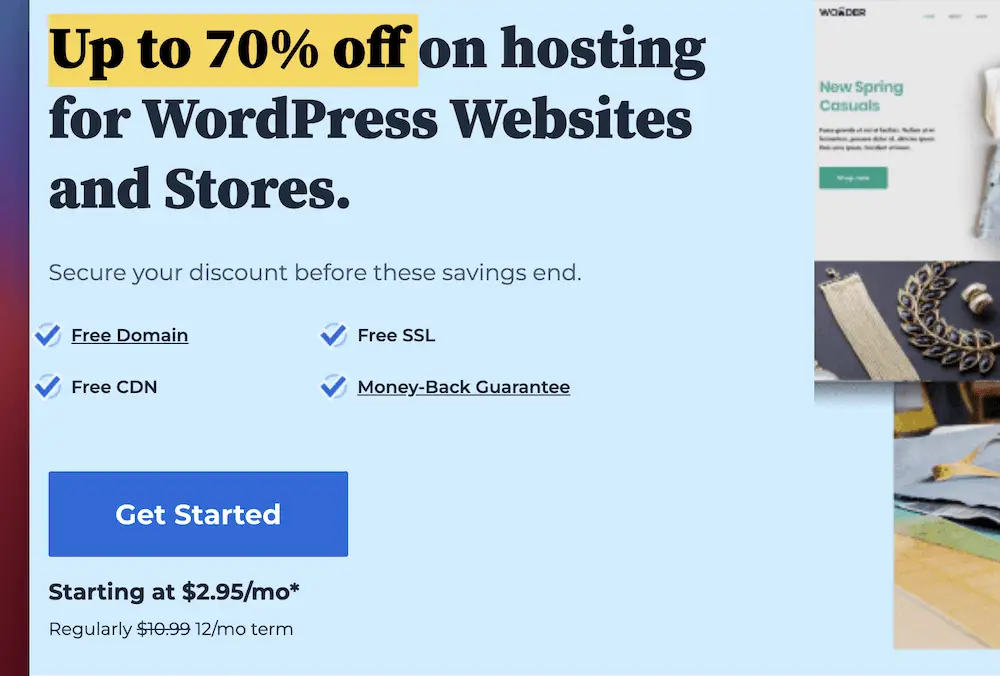
Następnie wybierz preferowany pakiet hostingowy. Po kliknięciu musisz podać nazwę domeny. Masz tutaj trzy opcje…
Po pierwsze, możesz użyć rejestratora domen Bluehost, aby kupić nową nazwę domeny. Alternatywnie możesz użyć istniejącej nazwy domeny, której jesteś właścicielem. Jeśli żadna z tych opcji Ci nie odpowiada, zawsze możesz pominąć ten proces i wrócić do niego później.

Następnie wprowadź informacje o swoim koncie:

Ostatnim krokiem jest dostosowanie pakietu hostingowego, zaczynając od długości umowy:

Bezpieczną opcją jest tutaj wybór krótkiej długości, na przykład rok. Jednak przy dłuższych okresach możesz czasami uzyskać większe rabaty na całkowity koszt.
Możesz zobaczyć inne opcje dostosowywania, które odnoszą się do wtyczek premium WordPress. Na razie możesz odznaczyć wszystko tutaj, ponieważ później przejdziemy do wtyczek i potencjalnie zaoszczędzimy trochę pieniędzy.
Po kliknięciu przycisku Prześlij Bluehost zakończy proces rejestracji i przejdziesz do pulpitu nawigacyjnego. Tutaj dowiesz się, jak zainstalować WordPress na Bluehost.
Jak zainstalować WordPress na Bluehost w 3 krokach
W tej sekcji pokażemy, jak zainstalować WordPress na Bluehost w trzech krokach. Później omówimy, co należy zrobić po zakończeniu procesu instalacji.
Zacznijmy od tego, jak znaleźć nowe opcje tworzenia witryny.
- Utwórz nową witrynę z pulpitu nawigacyjnego Bluehost
- Dodaj nazwę witryny i poświadczenia administratora
- Połącz swoją nazwę domeny i zainstaluj opcjonalne wtyczki
1. Utwórz nową witrynę z pulpitu nawigacyjnego Bluehost
Rozważ pulpit nawigacyjny jako centrum wszystkiego, co robisz na hoście. Przy pierwszym logowaniu jako nowy użytkownik pulpit nawigacyjny nie pokaże zbyt wiele. Jednak po utworzeniu witryn ten ekran się zapełni.

Aby utworzyć nową witrynę WordPress, kliknij łącze Moje witryny na pasku bocznym po lewej stronie i wybierz łącze Dodaj witrynę > Utwórz nową witrynę :

Od tego momentu możesz zacząć przypisywać nazwę swojej witrynie i konfigurować administratora.
2. Dodaj nazwę witryny i poświadczenia administratora
Żadna witryna nie jest warta obejrzenia bez nazwy, więc sensowne jest, aby Bluehost najpierw wybrał tę. Będziesz mieć dwa elementy do wypełnienia: nazwę i slogan:

Slogan nie zawsze będzie widoczny w Twojej witrynie, ale pomaga określić w kilku słowach, o czym jest Twoja witryna.
Jeśli klikniesz przycisk Zaawansowane , zobaczysz kilka dodatkowych opcji, które pozwolą Ci dostosować konto administratora do pulpitu nawigacyjnego WordPress.
To jest nazwa użytkownika/hasło, których będziesz używać do logowania się do WordPress.

Oto nasza rada: upewnij się, że używasz nazwy użytkownika innej niż „admin”, ponieważ zwiększy to bezpieczeństwo Twojej witryny. W przypadku hasła utwórz długie. Możesz sprawdzić jego siłę za pomocą różnych narzędzi online.
Gdy będziesz gotowy, aby kontynuować, kliknij przycisk Dalej , aby pomyśleć o nazwie domeny i rozpocząć pracę nad witryną.
3. Połącz swoją nazwę domeny i zainstaluj opcjonalne wtyczki
Jest tu wiele pól i pól, więc zacznijmy od góry.
Najpierw wybierz nazwę swojej domeny z rozwijanego menu:

Jeśli dodałeś nazwę domeny na ekranie rejestracji, zobaczysz tę opcję tutaj. Bluehost pracuje pod maską, aby połączyć rzeczy dla Ciebie. Jeśli nie, możesz wybrać domenę zastępczą – chociaż nie będziesz chciał korzystać z niej zbyt długo.
Poniżej tej sekcji znajduje się więcej pól, które umożliwiają instalowanie wtyczek WordPress w Twojej witrynie. To nic nie kosztuje, ale i tak odznaczymy je z powodów, które podaliśmy wcześniej. Później omówimy bardziej szczegółowo wtyczki.
Po kliknięciu przycisku Dalej na tym ekranie Bluehost wdroży Twoją witrynę WordPress i poda podsumowanie poświadczeń i szczegółów Twojej witryny.
Co zrobić po zainstalowaniu WordPressa na Bluehost
Stąd możesz przeglądać pulpit nawigacyjny Bluehost lub zalogować się do pulpitu nawigacyjnego WordPress za pomocą bezpośredniego linku:

W rzeczywistości, jeśli zrobisz to drugie, możesz znaleźć kilka niezbędnych opcji konfiguracji witryny dzięki Bluehost. W następnej części przyjrzymy się temu bardziej szczegółowo.
Korzystanie z pulpitu nawigacyjnego Bluehost
Pulpit nawigacyjny WordPress może być przytłaczającym ekranem, ponieważ zawiera praktycznie wszystkie opcje dostępne dla Twojej witryny.

Jednak Bluehost pomaga ci nieco dzięki niektórym dedykowanym ustawieniom dostosowywania. Możesz go znaleźć za pomocą linku Bluehost > Strona główna na pasku bocznym po lewej stronie:

Chociaż wszystkie opcje tutaj powinny być czymś, na co patrzysz, omówimy kilka kluczowych. Jednak czymś, czego strona Bluehost nie zapewnia opcji, są ustawienia WordPress.

Dają one dużą kontrolę nad działaniem witryny i zalecamy zrobienie tego w pierwszej kolejności. Stamtąd możesz zacząć projektować swoją witrynę.

Zainstaluj motyw
Rozważ motyw jako elementy wizualne witryny. Jest to zestaw plików, który działa jak skórka dla Twojej witryny iw ten sposób uzyskasz profesjonalny wygląd. Możesz zdobyć ich setki, zarówno za darmo, jak i za prawdziwe pieniądze. Na przykład katalog motywów WordPress zawiera wiele i wszystkie spełniają surowe standardy jakości:

Możesz zainstalować motywy bezpośrednio z pulpitu nawigacyjnego WordPress, ale zamiast tego zalecamy wyszukanie motywu premium. Będzie to kosztować pieniądze, ale płacisz za lepsze wsparcie, częstsze aktualizacje i większy zestaw funkcji niż darmowy motyw.
W rzeczywistości Bluehost zawiera wiele motywów premium na stronie Bluehost > Marketplace > Motywy :

Możesz jednak poszukać motywu odpowiadającego Twoim potrzebom. Blog Themeisle zawiera wiele podsumowań do przemyślenia. Jeśli jednak potrzebujesz sugestii, zalecamy Neve Pro.

Ten motyw zapewnia wszystkie potrzebne możliwości dostosowywania, bezpośrednio na pulpicie nawigacyjnym WordPress. Ponadto do zaprojektowania witryny nie będziesz potrzebować wtyczek innych firm. Skoro już o tym mowa, porozmawiajmy o tym dalej.
Zainstaluj kilka wtyczek
Wtyczki zapewniają Twojej witrynie dodatkową funkcjonalność. Na przykład, jeśli chcesz dodać formularze rejestracji do swojej witryny, możesz użyć wtyczki. Istnieją rozwiązania dla prawie każdej możliwości z WordPress. Możesz dodać kalendarze wydarzeń, dodatkowe opcje dostosowywania, funkcje bezpieczeństwa i wiele więcej.
Jednak chociaż wtyczki są ogólnie opcjonalne, uważamy, że niektóre typy są niezbędne dla nowoczesnej witryny. Oto krótka lista:
Podobnie jak motywy, katalog wtyczek WordPress zawiera tysiące wtyczek do wyboru. Wszystkie są również bezpłatne i spełniają surowe wytyczne dotyczące jakości.

Jednak w przeciwieństwie do motywów nie zalecamy ich kupowania, chyba że naprawdę chcesz. W większości przypadków wszystkie potrzebne funkcje uzyskasz z bezpłatnych rozwiązań. Ponadto zawsze możesz dokonać aktualizacji później, jeśli chcesz wesprzeć finansowo programistę i uzyskać bieżące wsparcie i aktualizacje.
Jeśli chodzi o instalowanie wtyczek, mamy szczegółowy przewodnik, jak to zrobić. To obowiązkowa lektura, jeśli jesteś nowy w WordPressie lub potrzebujesz odświeżenia.
Twórz posty i strony
Posty i strony to sposób tworzenia treści za pomocą WordPress. W rzeczywistości bez nich nie byłbyś w stanie przeczytać tego postu o tym, jak zainstalować WordPress na Bluehost!
Krótko mówiąc, posty są bardziej określone czasowo. Pomyśl o artykułach z wiadomościami lub wpisach na blogu. Z kolei strony to długoterminowe treści, które nie zmieniają się często. Większość witryny będzie zawierała strony.
W związku z tym, jeśli zdecydujesz się na blogowanie, będą to posty. Jeśli chodzi o strony, istnieje wiele typów, które można znaleźć w większości witryn:
- Strona główna . Jest to strona, na którą trafią Twoi goście, gdy wpiszą Twoją domenę w przeglądarce. W związku z tym będziesz chciał się upewnić, że jest atrakcyjny.
- O stronie . Będziesz chciał zhumanizować swój biznes online, a strona Informacje może to zrobić. Tutaj opowiesz światu o sobie io tym, dlaczego Twoja witryna istnieje.
- Strona kontaktowa . Jeśli odwiedzający będą chcieli się z Tobą skontaktować, będą wdzięczni za tę stronę. Często będzie zawierał dedykowany formularz do wypełnienia.
- Strona usług . W niektórych przypadkach konieczna jest konkretna strona wyjaśniająca, co oferujesz i ile to kosztuje. Jest to szczególnie prawdziwe, jeśli te informacje są zbyt szczegółowe dla Twojej strony głównej.
Aby utworzyć posty lub strony, możesz przejść do Strony > Dodaj nowy lub Posty > Dodaj nowe linki w panelu WordPress. Na ekranie Bluehost > Strona główna znajdują się również przyciski Nowy post lub Nowa strona .

Wreszcie, aby zaprojektować swoje strony, zalecamy użycie natywnego edytora bloków WordPress. Edytor bloków umożliwia łączenie postów i stron za pomocą dedykowanych bloków treści:

Ze względu na rosnącą popularność edytora bloków i powszechne przyjęcie przez społeczność WordPress, istnieje również wiele wtyczek rozszerzających bloki, które można pobrać, aby jeszcze bardziej rozszerzyć jego funkcjonalność. Alternatywnie, jeśli wolisz, możesz również skorzystać z jednego z wielu popularnych narzędzi do tworzenia stron innych firm, które są dostępne.
Istnieją również pewne motywy (takie jak niektóre motywy Genesis Framework), które polegają na WordPress Customizer do tworzenia układów stron. Jednak nie jest to tak powszechne w dzisiejszych czasach. Podczas projektowania układów coraz więcej osób polega na pełnej edycji strony (FSE) i używa motywów, które ją obsługują (np. Raft).
Zainstaluj WordPress na Bluehost już dziś
Istnieje wiele powodów, dla których właściciele witryn wybierają Bluehost. Jednym z głównych jest intuicyjność obsługi interfejsu użytkownika. W tym poście omówiono, jak zainstalować WordPress na Bluehost, a proces jest szybki i prosty.
Co więcej, możesz również korzystać z niektórych aspektów WordPress z pulpitu nawigacyjnego Bluehost. Gdy już Twoja witryna WordPress będzie działać na Bluehost, być może zainteresuje Cię nasz przewodnik na temat tego, jak zacząć przyciągać ruch do swojej witryny.
Czy masz jakieś pytania dotyczące instalacji WordPressa na Bluehost? Zapytaj w sekcji komentarzy poniżej!
